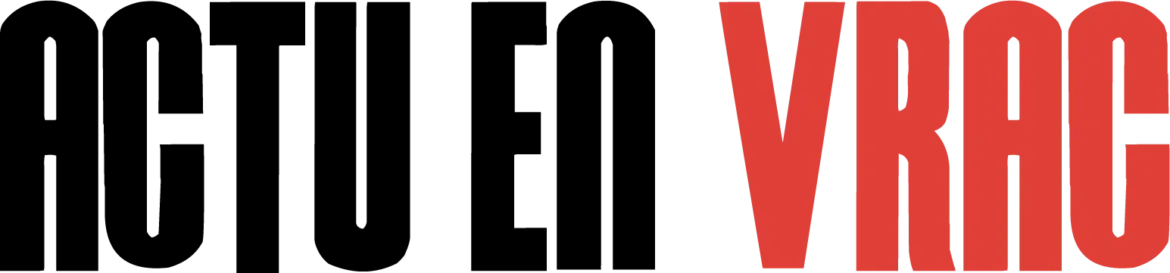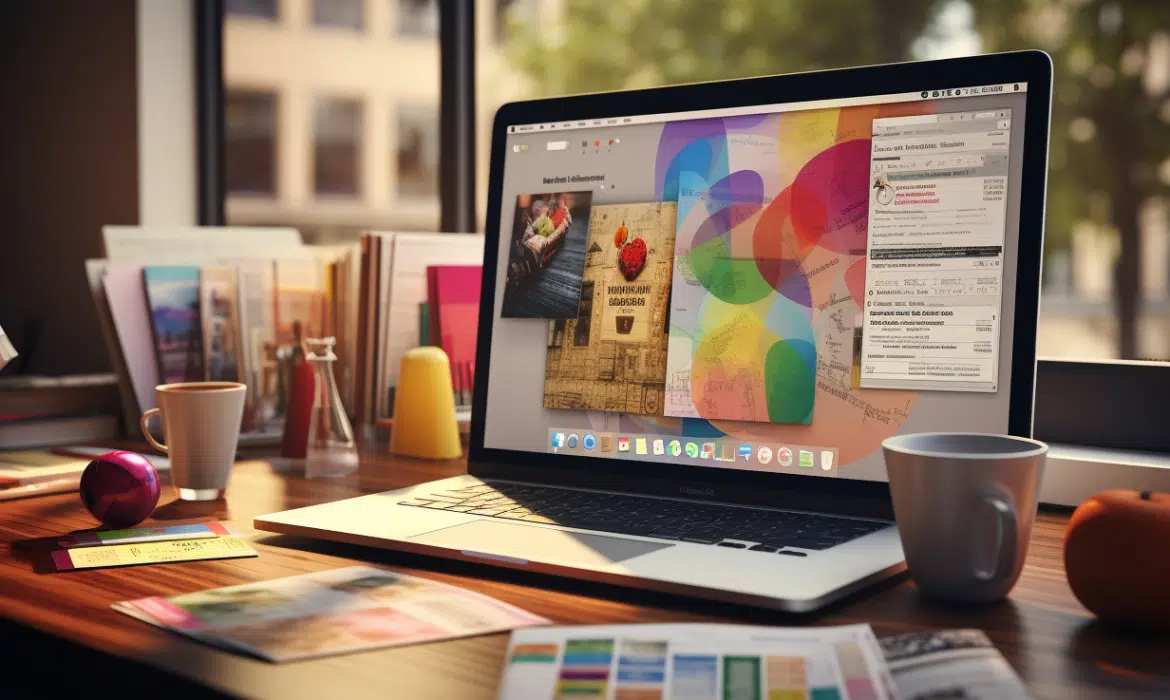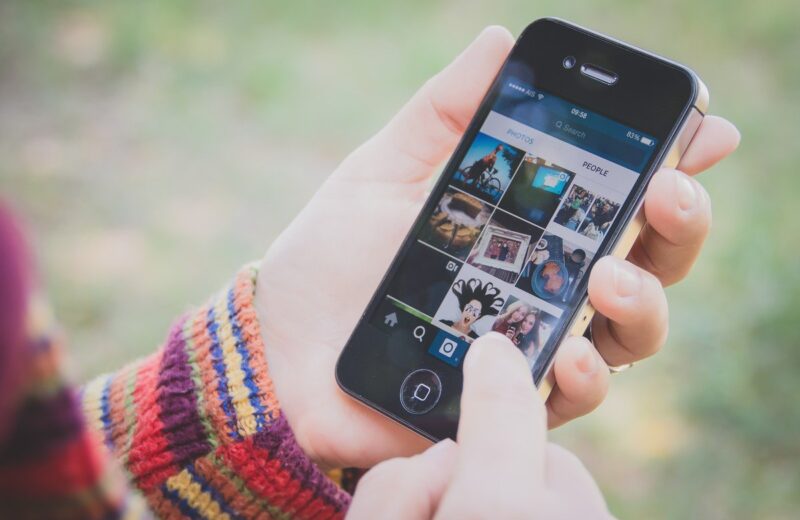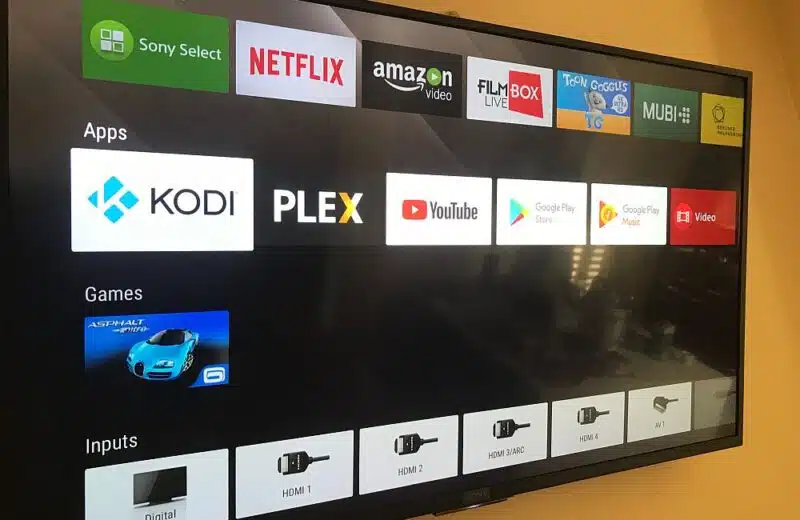Beaucoup d’utilisateurs de Mac ont du mal à accéder au presse-papier or il est possible de le voir. Cependant, le problème est que vous y trouverez uniquement le texte le plus récent que vous aviez copié. Ceci est d’ailleurs le grand inconvénient de l’historique du presse-papier sur Mac.
Il est tout de même possible de contourner cette limite et d’accéder à un contenu plus conséquent de cet historique. Ce guide vous dit comment avoir accès à cette historique et quels gestionnaires utiliser pour vous faciliter la tâche.
A lire aussi : Honor Magic V2 : l'alliance parfaite de l'innovation et de la technologie
Plan de l'article
L’affichage et la gestion de l’historique de presse-papiers sur MAC
Il vous est possible d’afficher ce qui a été copié au niveau du presse-papier. Pour ce faire, il faut avant tout savoir comment faire apparaître le presse papier. Suivez ces étapes pour afficher et gérer l’historique copier coller Mac.
Créer un nouveau document
Afin de créer un nouveau document, il est possible de passer par le Launchpad pour ouvrir TextEdit. Ensuite, il vous suffit de cliquer sur l’onglet Nouveau Document pour qu’un nouveau fichier soit ouvert.
A découvrir également : Quels sont les services d'une agence web digitale et marketing?
Écrire un texte
Écrivez quelque chose sur le nouveau document que vous avez créé. Sélectionnez par la suite le texte et cliquez dessus à l’aide du bouton droit de votre souris. Pour finir, appuyez sur l’option Copier se trouvant dans le menu déroulant.
Sélectionner l’option afficher le presse-papier
Maintenant, vous devez vous rendre au niveau de Finder plus précisément dans le menu supérieur et sélectionnez l’onglet Modifier. Une liste déroulante vous sera présentée et il faudra sélectionner l’option Afficher le presse-papiers. Après que vous ayez choisi sur cette option dans la liste déroulante, il sera possible d’afficher le presse-papiers ainsi que tout le contenu qui s’y trouve.

Différents gestionnaires de presse-papiers
Malheureusement, il est impossible de retrouver tout le contenu que vous aviez copié dans votre presse-papier. Car, comme il a été précisé au départ, le presse papier Mac n’enregistre que l’élément le plus récent copié.
Il vous faudra alors vous servir de certains gestionnaires de presse-papiers afin de pouvoir garder tous les éléments copiés. Ce sont des outils qui peuvent vous faire gagner du temps.
En effet, les gestionnaires de presse-papier sont utiles dans la mesure où ils vous permettent de sauvegarder et d’avoir accès à plusieurs coupures dans un seul fichier. Cela fonctionne réellement, car vous constaterez par vous-même qu’ils fournissent une l’historique de tout ce que vous avez eu à copier et à coller.
Voici une sélection de gestionnaires de presse-papier que vous pouvez utiliser pour votre MAC :
Flycut : c’est une application de presse papier gardant un historique de tous les éléments que vous avez copiés. Il peut enregistrer jusqu’à 100 fois au niveau du presse-papier sans compter qu’il a la capacité de les coller.
CopyClip : il vous permet de créer un clavier multi-clip dans lequel se trouve le dernier élément que vous avez copié et collé.
Clippy : c’est aussi un outil très facile à comprendre et à utiliser. Il vous donne la possibilité de consulter les coupures dans votre barre de menus. Vous pourrez voir au maximum 15 coupures à la fois.
Les Mac, ces ordinateurs fabriqués par Apple, ont un mode de fonctionnement différent de celui des autres ordinateurs portables. C’est d’ailleurs pour cette raison que leur utilisation nécessite parfois un certain nombre d’informations d’autant plus qu’une mauvaise manipulation pourrait entrainer un blocage du système de celui-ci.
Vouloir donc accéder au presse-papier est souvent nécessaire à bien des cas, surtout lorsqu’on souhaite accéder à une donnée importante. Quelle que soit la raison, il suffit d’appliquer la procédure qui vous a été donnée plus haut.